Slå automatisk Focus Assist til for fuldskærmsapps i Windows 10
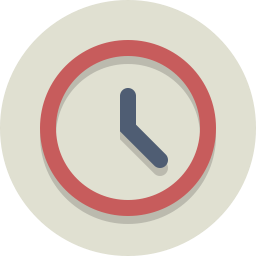
Focus Assist (tidligere Quiet Hours) er en nyttig funktion i Windows 10. Når det er aktiveret, undertrykkes meddelelser. Hvis du laver noget vigtigt som at holde en præsentation eller noget presserende, hvor du ikke ønsker at blive distraheret, kan du aktivere Focus Assist. Det er også muligt at aktivere Focus Assist automatisk, når du kører en app i fuldskærmstilstand. I denne artikel vil vi se, hvordan det kan gøres.
Det Fokus Assist stille timer funktionen er nyttig på bestemte tidspunkter, hvor du ikke ønsker at blive afbrudt af meddelelser fra Windows-appen og skal forblive fokuseret på det, du laver.
Microsoft beskriver denne funktion som følger:
- Quiet Hours tændes automatisk, når du kopierer din skærm. Bliv aldrig afbrudt under præsentationer igen!
- Quiet Hours tændes automatisk, når du spiller et eksklusivt DirectX-spil i fuld skærm.
- Du kan indstille den tidsplan, der fungerer for dig, så stille timer altid er slået til, når du vil have dem. Gå til Indstillinger > Stille timer for at konfigurere din tidsplan.
- Tilpas din egen prioritetsliste, så dine vigtige personer og apps altid bryder igennem, når stille timer er slået til. Folk, der er fastgjort til din proceslinje med bryde altid igennem!
- Se en oversigt over, hvad du gik glip af, mens du var i Quiet Hours.
- Hvis du bruger Cortana, kan du også slå stille timer til, mens du er hjemme.
Windows 10 giver dig mulighed for automatisk at vælge de tidspunkter, hvor du ikke ønsker at blive forstyrret med Focus Assist automatiske regler funktion. Fra Windows 10 build 18277 er der en ny automatisk regel der giver dig mulighed for at stoppe distraktioner, når du bruger et hvilket som helst program i fuldskærmstilstand.
For automatisk at aktivere fokusassistent for fuldskærmsapps i Windows 10, gør følgende.
- Åbn Indstillinger app.
- Naviger til System - Focus Assist.
- Rul ned til højre til Automatiske regler.
- Slå reglen til Når jeg bruger en app i fuldskærmstilstand.
Funktionen er nu aktiveret.
Relaterede artikler:
- Sådan aktiveres Focus Assist i Windows 10
- Skift Focus Assist-prioritetsliste i Windows 10
- Skift Focus Assist automatiske regler i Windows 10

